Печать файла удержанной печати
Следующая процедура описывает, как печатать файл удержанной печати с использованием драйвера принтера PCL 5c/6.
![]()
Приложения, имеющие свои собственные драйверы, например PageMaker, не поддерживают эту функцию.
![]() Сконфигурируйте печать на удержании в свойствах драйвера принтера.
Сконфигурируйте печать на удержании в свойствах драйвера принтера.
Дополнительную информацию о конфигурировании драйверов принтера см. в соответствующих файлах Справки.
![]() Нажмите кнопку [Подробно...] и введите идентификатор пользователя в поле [Идентификационный код пользователя:].
Нажмите кнопку [Подробно...] и введите идентификатор пользователя в поле [Идентификационный код пользователя:].
![]() Нажмите кнопку [OK], чтобы закрыть [Подробно...], а затем нажмите кнопку [OK], чтобы закрыть диалоговое окно свойств принтера.
Нажмите кнопку [OK], чтобы закрыть [Подробно...], а затем нажмите кнопку [OK], чтобы закрыть диалоговое окно свойств принтера.
![]() Начните печать из диалогового окна [Печать] приложения.
Начните печать из диалогового окна [Печать] приложения.
Задание удержанной печати отправляется на аппарат и сохраняется.
![]() На панели управления аппарата нажмите кнопку [Принтер] для отображения экрана "Принтер".
На панели управления аппарата нажмите кнопку [Принтер] для отображения экрана "Принтер".
![]() Нажмите кнопку [Задания на печать].
Нажмите кнопку [Задания на печать].

![]() Нажмите кнопку [Сп.удерж.здн.на печ].
Нажмите кнопку [Сп.удерж.здн.на печ].
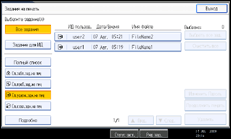
Откроется список файлов печати на удержании, сохраненных в аппарате.
Определенные настройки безопасности могут приводить к тому, что некоторые задания на печать не будут отображаться.
![]() Выберите файл, который требуется напечатать, и нажмите кнопку [Продолжить печать].
Выберите файл, который требуется напечатать, и нажмите кнопку [Продолжить печать].

Отображается экран подтверждения.
![]() Нажмите кнопку [Да].
Нажмите кнопку [Да].
Печатается задание удержанной печати.
![]()
С помощью нажатия клавиши [Сброс/Стоп] после нажатия [Да] в шаге 9 можно отменить печать. Файл сохранится в аппарате.
Если вы хотите отменить печать, нажмите [Нет] в шаге 9.
По завершении печати сохраненные файлы стираются.
Для остановки печати после ее начала нажимайте кнопку [Выход] до открытия экрана принтера, затем нажмите кнопку [Сброс задания]. Файл будет удален.
При выборе печати нескольких файлов на экране подтверждения отображается общее количество файлов, которые нужно распечатать.
Дополнительную информацию по настройке драйверов принтера см. в справке по драйверу принтера.
Можно также напечатать или удалить файл удержанной печати из Web Image Monitor. Дополнительные сведения см. в справке Web Image Monitor.